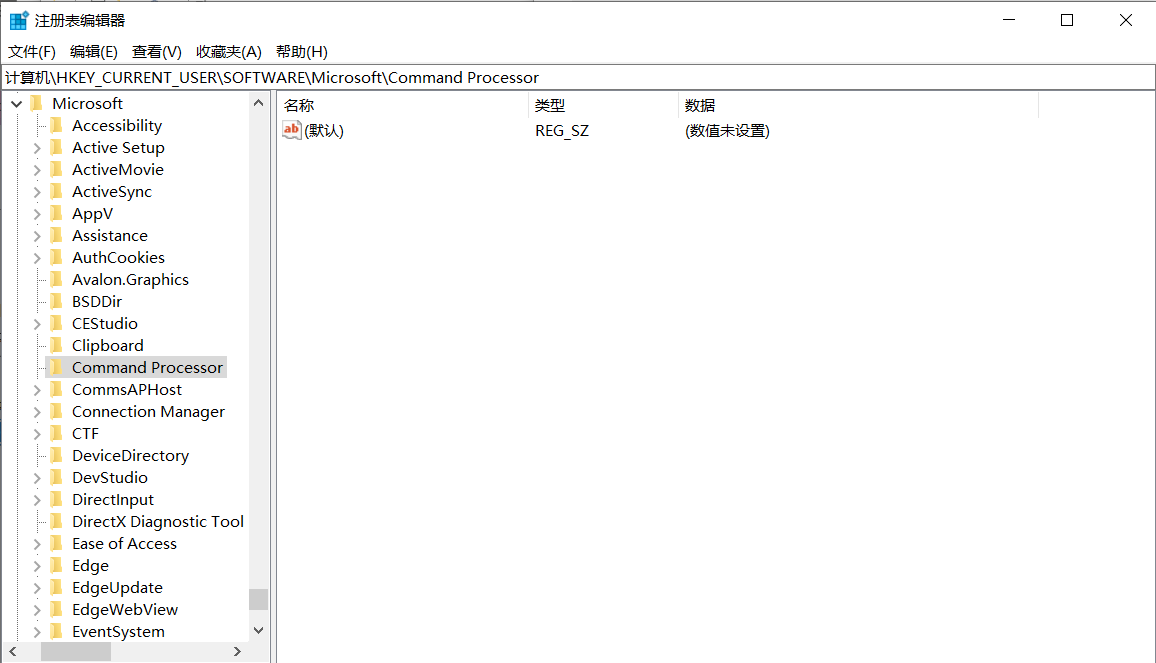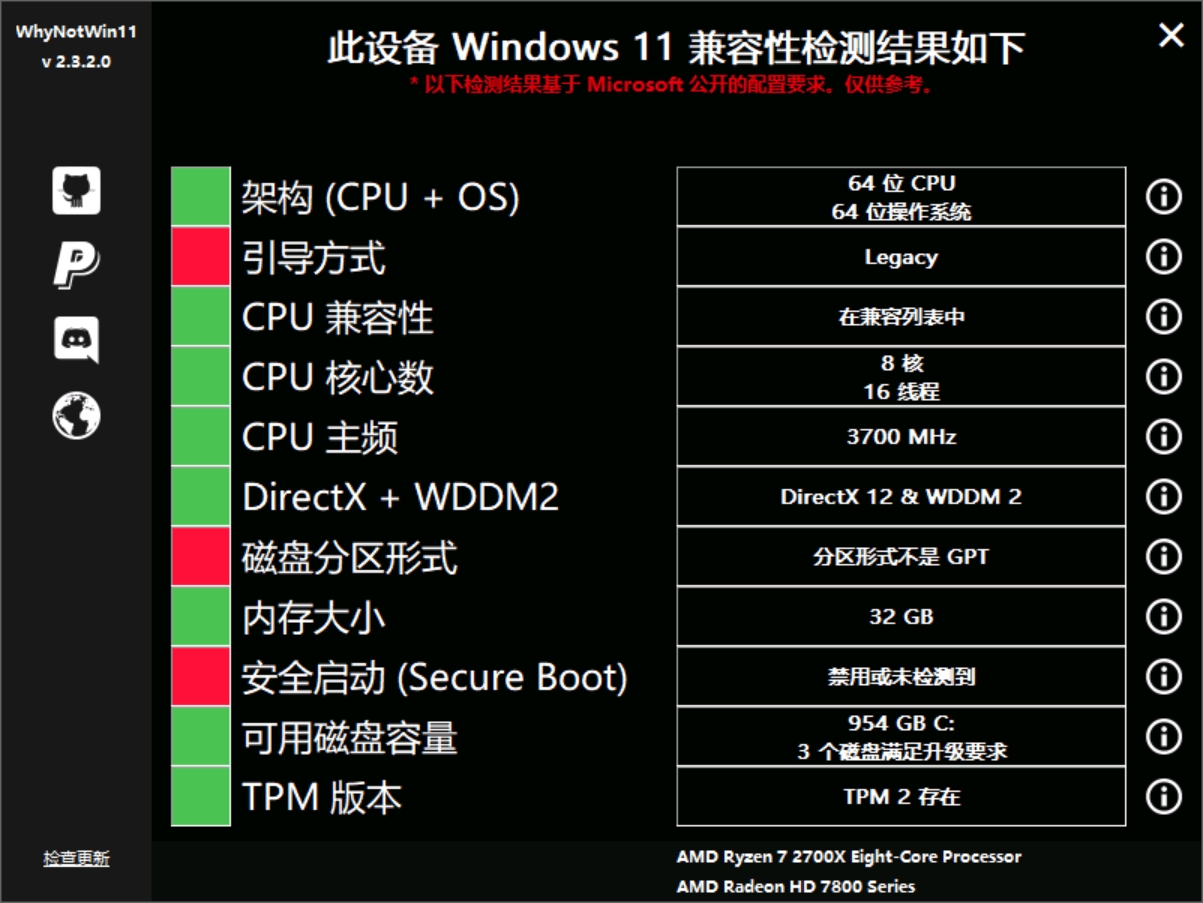一篇帮助你不重装系统前提下升级到Win11的完全教程 不丢失文件,升级Win 11 Why Win11? Win 11昨天更新了新版本,又修复了一大堆问题,不过我们最关心的那个功能,也就是 运行安卓app 的功能,还是没有到来。 尽管如此,我还是很馋 Win 11 的各种新样式,在虚拟机里体验的效果终究不尽人意。所以,今天我终于下定决心把台式机升级到 Win 11。注意是升级,我并不想重装系统(环境配置起来好麻烦的),所以必须走 Windows预览体验计划 。 所以,答案是: why not? How? 首先,确认自己的电脑是否可以直接升级。打开Windows设置,转到“更新与安全>Windows预览体验计划”。很不幸,巨硬告诉我我的电脑不符合Win11的要求,无法升级。所以我们就要看看自己的电脑哪里出了问题。 巨硬官方推出过一个兼容性检查工具,但是那玩意提供的信息不明不白的,被骂得不行,以至于现在巨硬已经把它下架了。我们使用GitHub上的开源项目 WhyNotWin11 来检查兼容性,做得比巨硬好多了。huge thanks! 我的兼容性报告如下,可以看到有三项不符合要求。 我的第一次Win11兼容性检查结果 首先来讲讲TPM。这玩意干嘛的我就不多介绍了,我就讲讲开启方法。在BIOS里,TPM不叫TPM,对于Intel主板,叫Intel PTT,AMD则叫fTPM,选项通常在“BOOT”或者“BIOS”菜单下,改为开启状态即可。 然后,开启Secure Boot。但是,想要开启Secure Boot,就要将BIOS引导模式改为UEFI,但想要把BIOS引导模式改为UEFI,就得先把启动盘分区形式改为GPT。看到了吗?这三个环环相扣。 所以我们先转换启动盘分区形式。我推荐使用 傲梅分区助手 完成。真不是广告,这个软件是真良心,免费、好用、无广告,只是要求关注微信公众号而已。选中系统盘,右键,选择“转化为GPT硬盘”,然后在软件左上角提交更改即可。因为要更改系统盘分区形式,所以需要在Windows PE环境中进行。不过,别担心,这一切都是自动的,甚至不需要外接U盘。 但是,也有可能,软件会提示系统分区和引导分区不在同一块磁盘上,强行转化会导致系统无法启动,就像我碰到的那样。这时就不要继续转化了。去下载 Dism++ ,它的工具箱里有引导修复工具,用该工具修复C...